写这个文章是因为在虚拟机创建之时给的硬盘空间太大,想压缩一下,到各大论坛搜索相关帖子,发现能解决问题的太少了,所幸最后成功压缩。
接下来分享一下我压缩虚拟机硬盘空间的经验
1.首先打开虚拟机右键“此电脑”→“管理”→“磁盘管理”
可以清楚的看到我们虚拟机的磁盘分配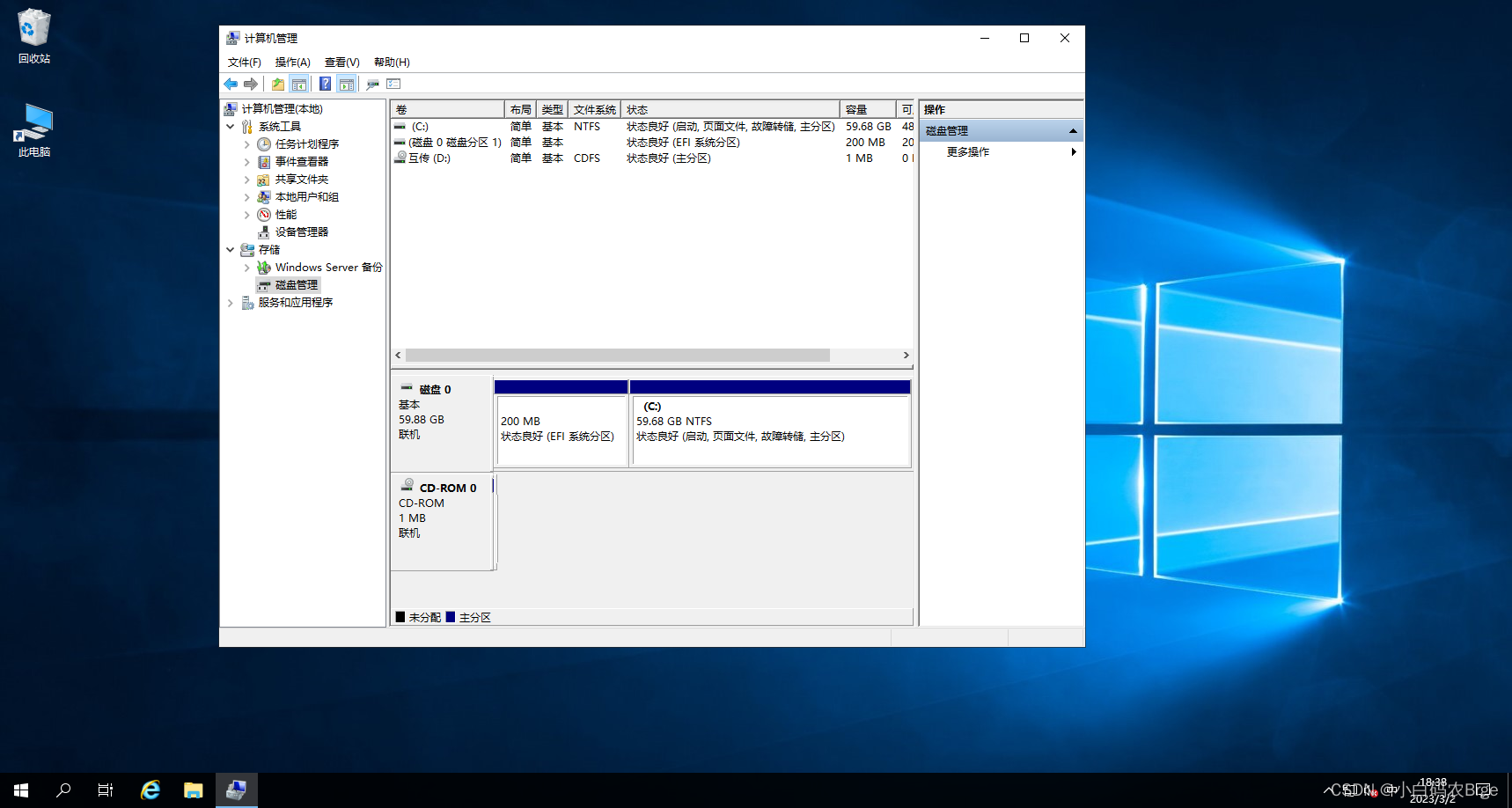
2.找到我们要压缩的磁盘右键选择“压缩卷”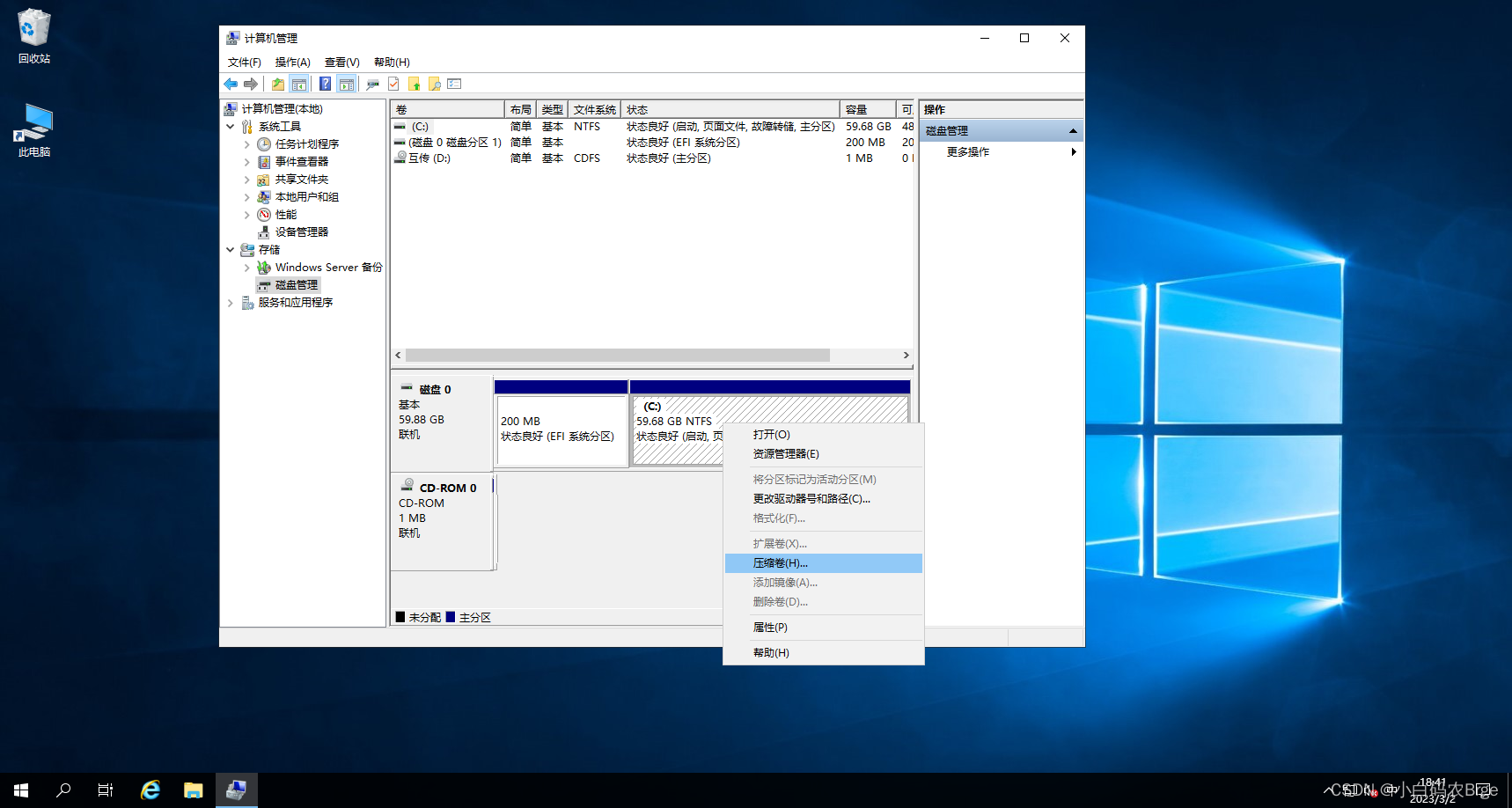
3.接着输入我们要压缩的大小,下方是压缩后剩余磁盘空间,根据自己的磁盘大小酌情压缩即可

4.然后我们可以看到磁盘管理中多出一个未分配的空间
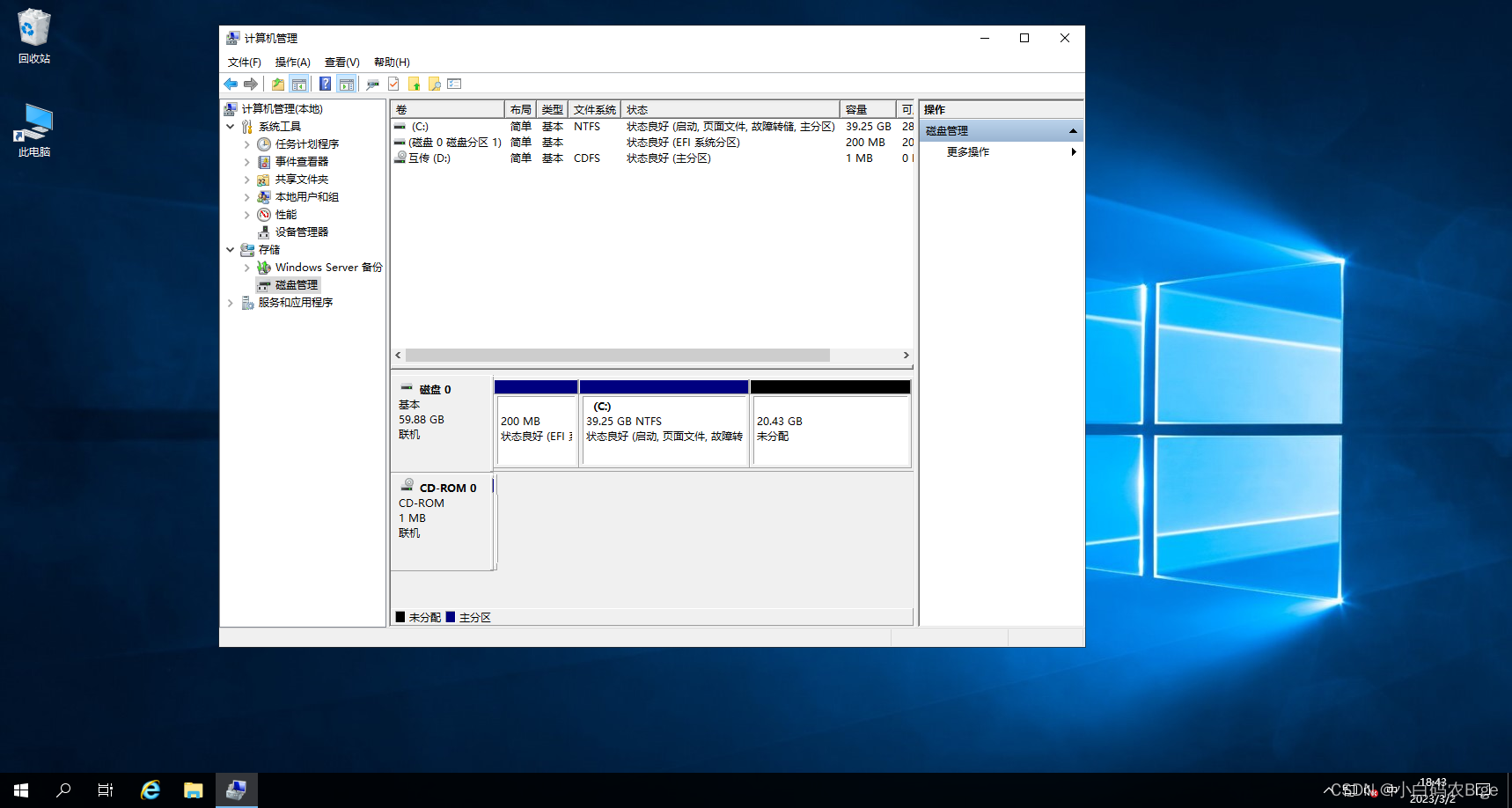 这个时候还没有结束,我们可以在虚拟机设置编辑界面看到虚拟机的硬盘大小,发现可用空间变小但分配的空间并没有变化
这个时候还没有结束,我们可以在虚拟机设置编辑界面看到虚拟机的硬盘大小,发现可用空间变小但分配的空间并没有变化
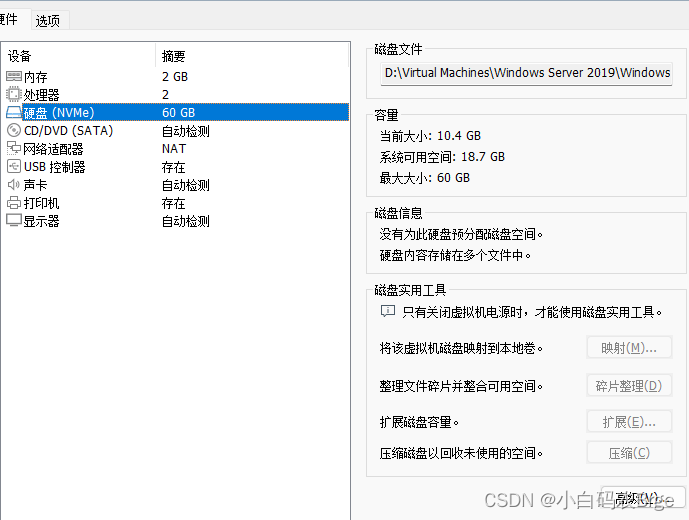
5.关闭虚拟机!然后打开虚拟机目录(文件存放路径)可以看到最后几个后缀为vmdk的文件特别小,这就是虚拟机还未使用的空间,我们只分出一个未分配的盘,所以删除最后一个也就是s016。
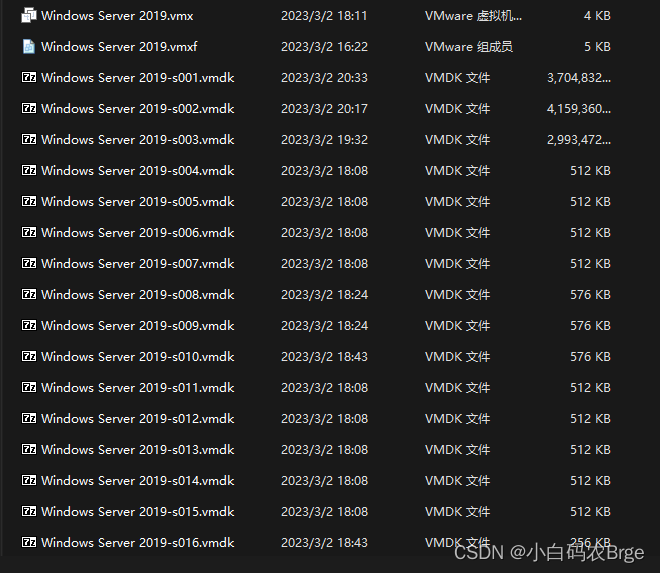
接着我们打开VMware发现报错
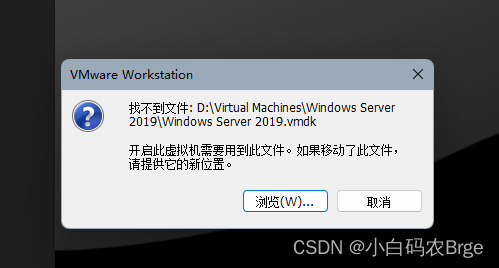
这是因为我们只删除了虚拟机硬盘空间文件,但没有修改配置文件,他的配置文件找不到我们已经删除的硬盘文件
6.所以我们打开它的配置文件,它的配置文件也是vmdk后缀,但名称中没有***-sxxx***(数字),注意区分,用记事本打开它
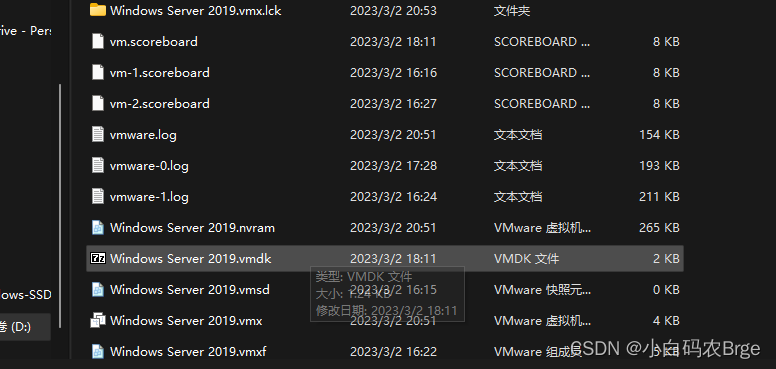
7.由于我们刚才删掉了s016,所以在配置文件中也要删除对应的s016
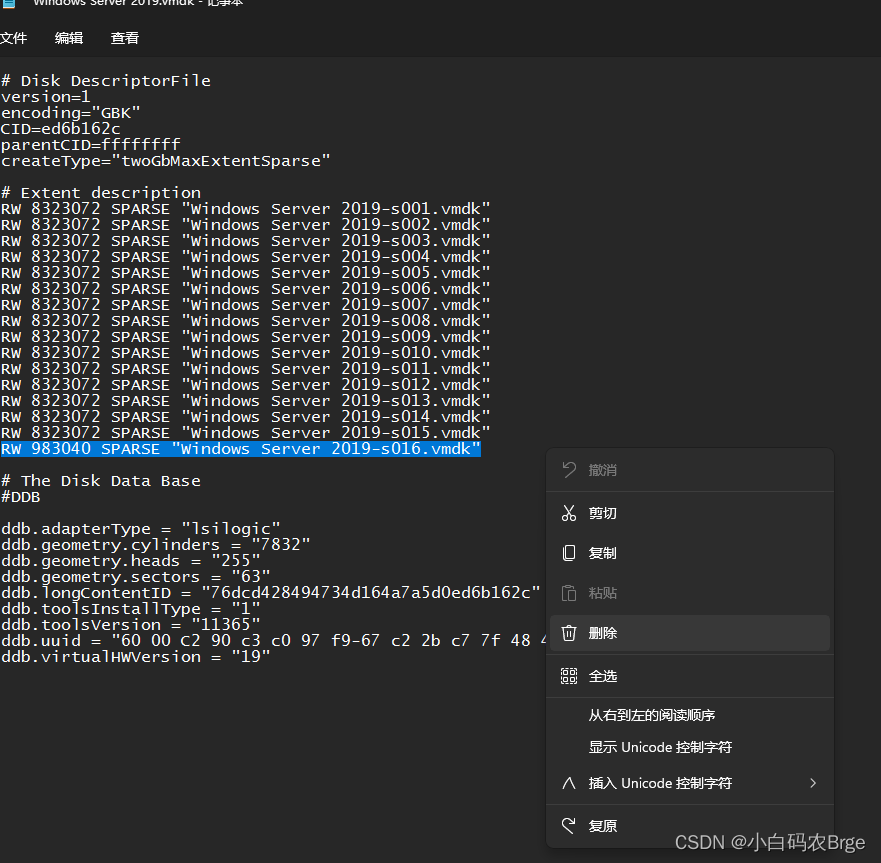
8.接着我们打开虚拟机发现磁盘空间已经变小了
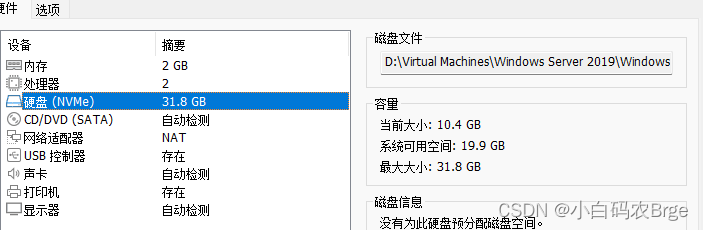
到这里已经成功了,如果还觉得压缩的不够,可以按照上面的方式删除s015等空间文件及其配置文件,实测可行
但要注意!一定不要乱删文件,此操作不可逆,建议提前做好备份再进行实操!
版权归原作者 小白码农Brge 所有, 如有侵权,请联系我们删除。